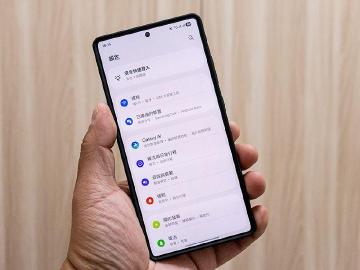你想去好多地方,卻不知道怎麼在 Google 地圖(Google Maps)上一次標記起來嗎?只要使用 Gemini 就可以讓你輕鬆規劃行程!無論是規劃國內旅遊、海外旅行,或是單純想記錄口袋名單,都能透過 Gemini 快速建立專屬地圖。以下將教你如何利用 Gemini 將多個想去的地點標記在 Google 地圖上,讓你輕鬆掌握所有目的地,不再迷路!
![旅行規劃必學!如何利用Gemini在Google地圖上標記想去的地點 旅行規劃必學!如何利用Gemini在Google地圖上標記想去的地點]()
![旅行規劃必學!如何利用Gemini在Google地圖上標記想去的地點 旅行規劃必學!如何利用Gemini在Google地圖上標記想去的地點]() ▲打開 Gemini App,接著在對話框中輸入你想去的地點,或是直接請 Gemini 幫你標記多個地點,像是「幫我在 Google 地圖標記高雄熱門購物中心與百貨」,接著 Gemini 就會依照條件列出。
▲打開 Gemini App,接著在對話框中輸入你想去的地點,或是直接請 Gemini 幫你標記多個地點,像是「幫我在 Google 地圖標記高雄熱門購物中心與百貨」,接著 Gemini 就會依照條件列出。
![旅行規劃必學!如何利用Gemini在Google地圖上標記想去的地點 旅行規劃必學!如何利用Gemini在Google地圖上標記想去的地點]() ▲標記完成後,你可以直接點擊 Gemini 上的 Google 地圖,會先切換成全螢幕的地圖畫面。
▲標記完成後,你可以直接點擊 Gemini 上的 Google 地圖,會先切換成全螢幕的地圖畫面。
![旅行規劃必學!如何利用Gemini在Google地圖上標記想去的地點 旅行規劃必學!如何利用Gemini在Google地圖上標記想去的地點]() ▲點擊想去的地點並按下「路線」,就會立刻跳轉至 Google 地圖,同時也會開啟導航設定,點擊「開始」後能輕鬆導航至目的地了。
▲點擊想去的地點並按下「路線」,就會立刻跳轉至 Google 地圖,同時也會開啟導航設定,點擊「開始」後能輕鬆導航至目的地了。
如果你有多個想去的地點,但又不想在 Google 地圖上一個一個標記,那你可以依照上述方法,請 Gemini 幫你進行標記,接著你再按照自己的行程或需求,電擊已經標記好的記號,跳轉至 Google 地圖進行導航,這樣會相對方便很多!
現在,你也可以同步追蹤我們的 Google 新聞、LINE TODAY 頻道,掌握《SOGI 手機王》最新發布的訊息。
![旅行規劃必學!如何利用Gemini在Google地圖上標記想去的地點 旅行規劃必學!如何利用Gemini在Google地圖上標記想去的地點]() ▲只要訂閱《SOGI 手機王》就可以第一時間掌握最新的數位科技資訊、個人化專屬推播及優惠活動。
▲只要訂閱《SOGI 手機王》就可以第一時間掌握最新的數位科技資訊、個人化專屬推播及優惠活動。
如何使用 Gemini 在 Google 地圖上標記多個地點?
有了 Gemini,就可以一次在 Google 地圖上標記多個地點,趕快來看看怎麼使用!如果你有多個想去的地點,但又不想在 Google 地圖上一個一個標記,那你可以依照上述方法,請 Gemini 幫你進行標記,接著你再按照自己的行程或需求,電擊已經標記好的記號,跳轉至 Google 地圖進行導航,這樣會相對方便很多!
訂閱手機王,快速掌握 Gemini 使用小技巧
想快速掌握 Gemini 使用小技巧嗎?趕緊依照下圖指示,點選「允許」通知,之後有最新熱門機型的價格資訊時,你就不會錯過啦!(沒收到訂閱通知?點我看如何開啟)現在,你也可以同步追蹤我們的 Google 新聞、LINE TODAY 頻道,掌握《SOGI 手機王》最新發布的訊息。
Sponsor

相關新聞
2025/03/03
2024/11/06
最新消息
2025/10/10
2025/10/10
熱門新聞
2025/10/02
留言